Capítulo 7 Instalando com JumpStart personalizado (exemplos)
Este capítulo fornece um exemplo de configuração e instalação do software Solaris em sistemas com base em SPARC e x86 utilizando uma instalação personalizada JumpStart.
Observação –
Se estiver instalando um grupo raiz do Solaris ZFS, consulte Capítulo 9Instalação de um conjunto raiz do ZFS com o JumpStart para exemplos de limitação e perfil.
-
x86: Crie um servidor de inicialização para sistemas de marketing
-
SPARC: Configure os sistemas de engenharia para instalar a partir da rede
-
x86: Configure os sistemas de marketing para instalar a partir da rede
-
SPARC: Inicialize os sistemas de engenharia e instale o software Solaris
-
x86: Inicialize os sistemas de marketing e instale o software Solaris
Configuração do site de amostra
Figura 7–1 mostra a configuração do site para esse exemplo.
Figura 7–1 Configuração do site de amostra
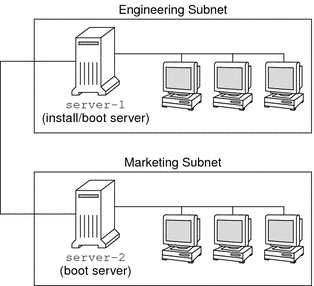
Nesse site de amostra, as condições são como a seguir:
-
SPARC: o grupo de engenharia está localizado em sua própria subrede. Esse grupo utiliza sistemas SPARCstation para desenvolvimento de software.
-
x86: o grupo de marketing está localizado em sua própria subrede. Esse grupo utiliza sistemas com base x86 para processadores de texto em execução, planilhas e outras ferramentas de produtividade de escritório.
-
Esse site utiliza NIS. Os endereços Ethernet, endereços IP e nomes de host dos sistemas são pré-configurados nos mapas NIS. A máscara de subrede, data e hora e região geográfica para o site também são pré-configuradas nos mapas NIS.
Observação –Os dispositivos periféricos para os sistemas de marketing são pré-configurados no arquivo sysidcfg.
-
Ambos os sistemas de engenharia e marketing devem ser instalados com o software Solaris 10 9/10 da rede.
Crie e instale um servidor
Como os grupos necessitam instalar o software Solaris 10 9/10 da rede, faça uma instalação server-1 para ambos os grupos. Será utilizado o comando setup_install_server(1M) para copiar as imagens para o disco local server-1 (no diretório /export/install). Copie as imagens das mídias a seguir.
-
Software Solaris CDs e o CDs de idiomas Solaris
Observação –Iniciando com a versão do Oracle Solaris 10 9/10, somente um DVD é fornecido. Software Solaris CDs não são mais fornecidos.
-
DVD do sistema operacional Solaris
É necessário copiar a imagem do disco para um diretório vazio, nestes exemplos o diretório sparc_10 e o diretório x86_10.
Exemplo 7–1 SPARC: Copiando os CDs Solaris 10 9/10
Insira o Software Solaris para plataformas SPARC - CD 1 na unidade de CD-ROM que é anexada ao server-1 e digite os comandos a seguir:
server-1# mkdir -p /export/install/sparc_10 server-1# cd /CD_mount_point/Solaris_10/Tools server-1# ./setup_install_server /export/install/sparc_10 |
Insira o Software Solaris para plataformas SPARC - CD 2 na unidade de CD-ROM que é anexada ao server-1 e digite os comandos a seguir:
server-1# cd /CD_mount_point/Solaris_10/Tools server-1# ./add_to_install_server /export/install/sparc_10 |
Repita o comando anterior para cada Software Solaris que deseja instalar.
Insira o primeiro SPARC: CD de idiomas do Solaris para plataformas SPARC na unidade de CD-ROM que é anexada ao server-1 e digite os comandos a seguir:
server-1# cd /CD_mount_point/Solaris_10/Tools server-1# ./add_to_install_server /export/install/sparc_10 |
Repita o comando anterior para cada SPARC: CD de idiomas do Solaris para plataformas SPARC.
Exemplo 7–2 x86: Copiando os CDs Solaris 10 9/10
Insira o Software Solaris para plataformas x86 - CD 1 na unidade de CD-ROM que é anexada ao server-1 e digite os comandos a seguir:
server-1# mkdir -p /export/install/x86_10 server-1# cd /CD_mount_point/Solaris_10/Tools server-1# ./setup_install_server /export/install/x86_10 |
Insira o Software Solaris para plataformas x86 - CD 2 na unidade de CD-ROM que é anexada ao server-1 e digite os comandos a seguir:
server-1# cd /CD_mount_point/Solaris_10/Tools server-1# ./add_to_install_server /export/install/x86_10 |
Repita o comando anterior para cada Software Solaris que deseja instalar.
Insira o primeiro Software Solaris para plataformas x86 - CD 1 na unidade de CD-ROM que é anexada ao server-1 e digite os comandos a seguir:
server-1# cd /CD_mount_point/Solaris_10/Tools server-1# ./add_to_install_server /export/install/x86_10 |
Repita o comando a anterior para carda CD de idiomas do Solaris para plataformas x86.
Exemplo 7–3 SPARC: Copiando DVD Solaris 10 9/10
Insira o primeiro DVD do sistema operacional Solaris para plataformas SPARC na unidade de DVD-ROM que é anexada ao server-1 e digite os comandos a seguir:
server-1# mkdir -p /export/install/sparc_10 server-1# cd /DVD_mount_point/Solaris_10/Tools server-1# ./setup_install_server /export/install/sparc_10 |
Exemplo 7–4 x86: Copiando o DVD do sistema operacional Solaris para plataformas x86
Insira o primeiro DVD do sistema operacional Solaris para plataformas x86 na unidade de DVD-ROM que é anexada ao server-1 e digite os comandos a seguir:
server-1# mkdir -p /export/install/x86_10 server-1# cd /DVD_mount_point/Solaris_10/Tools server-1# ./setup_install_server /export/install/x86_10 |
x86: Crie um servidor de inicialização para sistemas de marketing
Os sistemas não podem inicializar de um servidor de instalação em uma subrede diferente, então faça a inicialização do servidor server-2 na subrede do grupo de marketing. O comando setup_install_server(1M) é utilizado para copiar o software de inicialização do DVD do sistema operacional Solaris para plataformas x86 ou o Software Solaris para plataformas x86 - CD 1. O software de inicialização é copiado do disco local server-2 no diretório /export/boot.
Escolha a mídia e instale o software de inicialização ao disco local.
-
Se inserir o Software Solaris para plataformas x86 - CD 1 na unidade de CD-ROM que é anexada ao server-2, digite os comandos a seguir:
server-2# cd /CD_mount_point/Solaris_10/Tools server-2# ./setup_install_server -b /export/boot
-
Se inserir o DVD do sistema operacional Solaris para plataformas x86 na unidade de CD-ROM que é anexada ao server-2, digite os comandos a seguir:
server-2# cd /DVD_mount_point/Solaris_10/Tools server-2# ./setup_install_server -b /export/boot
No comando setup_install_server , -b especifique que setup_install_server é para copiar a informação de inicialização para o diretório que é nomeado /export/boot.
Crie um diretório JumpStart
Agora que o servidor de instalação e de inicialização estão configurados, crie um diretório JumpStart em server-1. É possível utilizar qualquer sistema na rede. Este diretório mantém arquivos que são requisitados para uma instalação JumpStart personalizada do software Solaris. O diretório é configurado ao copiar o diretório de amostra da imagem DVD do sistema operacional Solaris ou da imagem do CD Software Solaris - 1 que foi copiada para /export/install:
server-1# mkdir /jumpstart server-1# cp -r /export/install/sparc_10/Solaris_10/Misc/jumpstart_sample /jumpstart |
Compartilhe o diretório JumpStart
Para fazer os arquivos e perfis regras acessíveis para sistemas na rede, o diretório /jumpstart é compartilhado. Para ativar o compartilhamento de um diretório, é adicionada a seguinte linha para o arquivo /etc/dfs/dfstab:
share -F nfs -o ro,anon=0 /jumpstart |
Em seguida, na linha do comando, digite o comando shareall:
server-1# shareall |
SPARC: Crie o perfil do grupo de engenharia
Para os sistemas de engenharia, é criado um arquivo nomeado eng_prof no diretório /jumpstart. O arquivo eng_prof contém as entradas a seguir, que define o software Solaris 10 9/10 para ser instalado nos sistemas no grupo de engenharia:
install_type initial_install system_type standalone partitioning default cluster SUNWCprog filesys any 512 swap
O perfil de exemplo anterior especifica as informações de instalação a seguir.
- install_type
-
A instalação deve ser tratada como uma instalação inicial, ao contrário de uma atualização.
- system_type
-
Os sistemas de engenharia são sistemas independentes.
- partição
-
O software JumpStart utiliza uma partição do disco padrão para instalar o software Solaris nos sistemas de engenharia.
- cluster
-
O grupo do software Suporte ao sistema de desenvolvimento deve ser instalado.
- filesys
-
Cada sistema no grupo de engenharia deve possuir 512 MB de espaço de permuta.
x86: Crie o perfil do grupo de marketing
Para os sistemas de marketing, é criado um arquivo nomeado marketing_prof no diretório /jumpstart. O arquivo marketing_prof contém as entradas a seguir, que definem o software Solaris 10 9/10 para ser instalado nos sistemas no grupo de marketing:
install_type initial_install system_type standalone partitioning default cluster SUNWCuser package SUNWaudio
O perfil de exemplo anterior especifica as informações de instalação a seguir.
- install_type
-
A instalação deve ser tratada como uma instalação inicial, ao contrário de uma atualização.
- system_type
-
Os sistemas de marketing são sistemas independentes.
- partição
-
O software JumpStart deve utilizar a partição padrão do disco para a instalação do Solaris no sistema de marketing.
- cluster
-
O grupo do software Solaris do usuário final deve ser instalado.
- pacote
-
O pacote do software de demonstração de áudio deve ser adicionado em cada sistema.
Atualize o arquivo regras
Agora é necessário adicionar regras ao arquivo regras. O programa de instalação Solaris utiliza as regras para selecionar a instalação (perfil) correta para cada sistema durante a instalação JumpStart personalizada.
Nesse site, cada departamento está localizado em sua própria subrede e possui seu próprio endereço. O departamento de engenharia está localizado na subrede 255.222.43.0. O departamento de marketing está localizado na 255.222.44.0. É possível utilizar essa informação para controlar como os sistemas de engenharia e marketing são instalados com o software Solaris 10 9/10. No diretório /jumpstart , o arquivo regras é editado, exclua todas as regras de exemplo e adicione as linhas a seguir ao arquivo:
network 255.222.43.0 - eng_prof - network 255.222.44.0 - marketing_prof - |
Basicamente, essas regras declaram que os sistemas na rede 255.222.43.0 devem ser instalados com o software Solaris 10 9/10 utilizando o perfil eng_prof. Os sistemas na rede 255.222.44.0 devem ser instalados com o software Solaris 10 9/10 utilizando o perfil marketing_prof .
Observação –
É possível utilizar as regras de amostra para utilizar um endereço de rede para identificar os sistemas a serem instalados com o software Solaris 10 9/10 utilizando eng_prof e marketing_prof , respectivamente. Também é possível utilizar nomes de host, tamanho de memória ou tipo de modelo como palavra-chave de regra. Tabela 8–1 contém uma lista completa de palavras-chave utilizáveis em um arquivo regra.
Valide o arquivo regras
Depois da configuração de regras e perfis, execute o script verificar para verificar se os arquivos estão corretos:
server-1# cd /jumpstart server-1# ./check |
Se o script verificar não encontrar nenhum erro, o script cria um arquivo rules.ok.
SPARC: Configure os sistemas de engenharia para instalar a partir da rede
Depois de configurar o diretório e os arquivos /jumpstart, utilize o comando add_install_client no servidor de instalação, server-1 para configurar os sistemas de engenharia para instalar o software Solaris a partir do servidor de instalação. server-1 também é o servidor de inicialização para o grupo de engenharia da subrede.
server-1# cd /export/install/sparc_10/Solaris_10/Tools server-1# ./add_install_client -c server-1:/jumpstart host-eng1 sun4u server-1# ./add_install_client -c server-1:/jumpstart host-eng2 sun4u |
No comando add_install_client, as opções que são utilizadas possuem os significados a seguir:
- -c
-
Especifique o servidor (server-1) e o caminho (/jumpstart) para o diretório JumpStart. Utilize essa opção se estiver utilizando NFS.
Observação –Se não estiver utilizado NFS, especifique o caminho para o diretório JumpStart utilizando os comandos a seguir:
-
Para sistemas com base em SPARC, especifique o caminho no comando inicializar
-
Para sistemas com base x86, especifique o caminho editando a entrada do menu GRUB
-
- host-eng1
-
O nome de um sistema no grupo de engenharia.
- host-eng2
-
O nome de outro sistema no grupo de engenharia.
- sun4u
-
Especifique o grupo da plataforma dos sistemas que utilizam server-1 como um servidor de instalação. O grupo da plataforma é para sistemas Ultra 5.
x86: Configure os sistemas de marketing para instalar a partir da rede
Em seguida, o comando add_install_client será utilizado no servidor de inicialização (server-2). Esse comando configura os sistemas de marketing para inicializar a partir do servidor de inicialização e instalar o software Solaris do servidor de instalação (server-1):
server-2# cd /marketing/boot-dir/Solaris_10/Tools server-2# ./add_install_client -s server-1:/export/install/x86_10 \ -c server-1:/jumpstart host-mkt1 i86pc server-2# ./add_install_client -s server-1:/export/install/x86_10 \ -c server-1:/jumpstart host-mkt2 i86pc server-2# ./add_install_client -d -s server-1:/export/install/x86_10 \ -c server-1:/jumpstart SUNW.i86pc i86pc server-2# ./add_install_client -c server-1:/jumpstart host-mkt1 sun4u server-2# ./add_install_client -c server-1:/jumpstart host-mkt2 sun4u |
No comando add_install_client, as opções que são utilizadas possuem os significados a seguir:
- -d
-
Especifica que o cliente deve utilizar DHCP para obter os parâmetros de instalação da rede. Essa opção é requisitada por clientes para utilizar inicialização de rede PXE para inicializar da rede. -d é opcional para clientes de inicialização de rede que não utilizam inicialização de rede PXE.
- -s
-
Especifica o servidor de instalação (server-1) e o caminho para o software Solaris (/export/install/x86_10).
- -c
-
Especifique o servidor (server-1) e o caminho (/jumpstart) para o diretório JumpStart. Utilize essa opção se estiver utilizando NFS.
Observação –Se não estiver utilizado NFS, especifique o caminho para o diretório JumpStart utilizando os comandos a seguir:
-
Para sistemas com base em SPARC, especifique o caminho no comando inicializar
-
Para sistemas com base x86, especifique o caminho editando a entrada do menu GRUB
-
- host-mkt1
-
O nome de um sistema no grupo de marketing.
- host-mkt2
-
O nome de outro sistema no grupo de marketing.
- sun4u
-
Especifique o grupo da plataforma dos sistemas que utilizam server-1 como um servidor de instalação. O grupo da plataforma é para sistemas Ultra 5.
- SUNW.i86pc
-
O nome da classe DHCP para todos os clientes Solaris x86. Se deseja configurar todos os clientes Solaris x86 DHCP com um único comando, utilize este nome de classe.
- i86pc
-
Especifique o grupo da plataforma dos sistemas que utilizam esse servidor de inicialização. O nome da plataforma representa sistemas com base x86.
SPARC: Inicialize os sistemas de engenharia e instale o software Solaris
Depois de configurar os servidores e arquivos, é possível inicializar os sistemas de engenharia utilizando o comando inicializar a seguir na solicitação OK (PROM) de cada sistema:
ok boot net - install |
O sistema operacional Solaris é instalado automaticamente nos sistemas de grupo de engenharia.
x86: Inicialize os sistemas de marketing e instale o software Solaris
É possível inicializar um dos sistemas a seguir:
-
Software Solaris para plataformas x86 - CD 1
-
DVD do sistema operacional Solaris para plataformas x86
-
A rede utilizando a inicialização de rede PXE
O software Solaris é instalado automaticamente nos sistemas de grupo de marketing.
- © 2010, Oracle Corporation and/or its affiliates
